
时间:2021-05-29 20:23:07 来源:www.win10xitong.com 作者:win10
网友抱怨说他的电脑不知道是不是买到假货了,总是要出win10电脑如何互传大文件的故障,要是你的电脑技术没有达到一定的水平,可能就不能解决这个win10电脑如何互传大文件的情况。有人问了,我没有任何电脑基础,我该怎么解决呢?我们不妨试试这个方法:1.这里咱们说局域网内进行共享文件的方式,首先随便创建一个文件夹,右键点击属性。2.在属性里点击共享就很轻松愉快的把这个问题搞定了。马上我们就进入今天的主题,详细说一下win10电脑如何互传大文件的具体处理手段。

具体方法如下:
1.在这里,我们来谈谈局域网中共享文件的方式。首先,创建一个文件夹,右键单击属性。
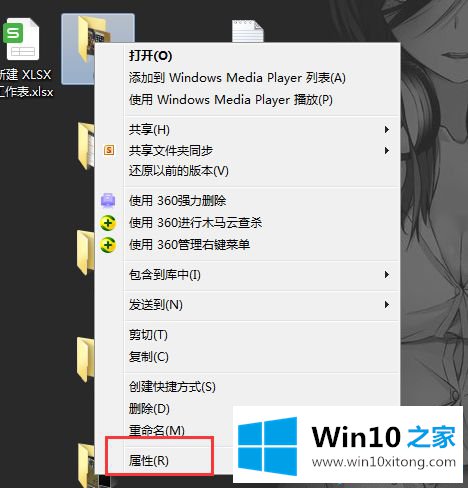
2.单击属性中的共享。
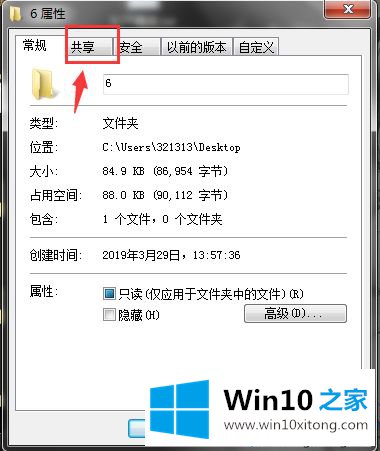
3.然后单击共享中的高级共享。
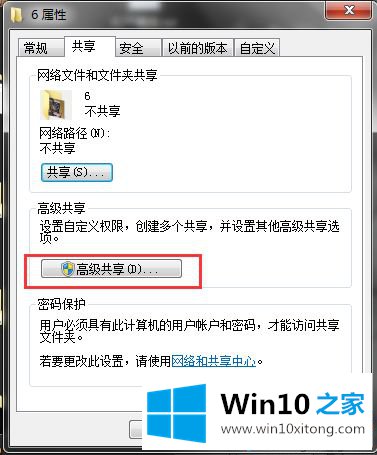
4.在“高级共享”中单击“共享此文件夹”,然后单击“权限”。
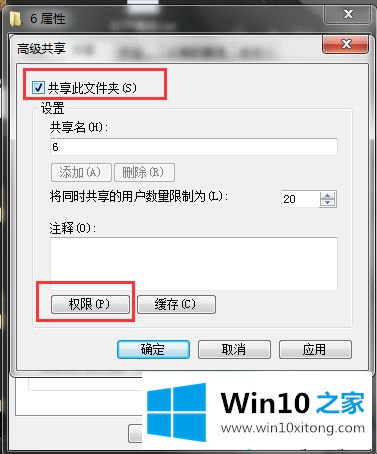
5.每个人都是默认权限,也可以设置为对方的账号,也可以直接是每个人。
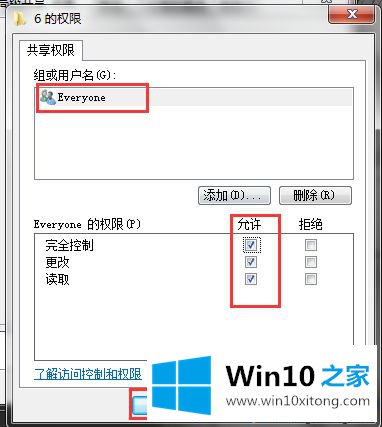
6.然后检查这台机器的ip地址或计算机名。
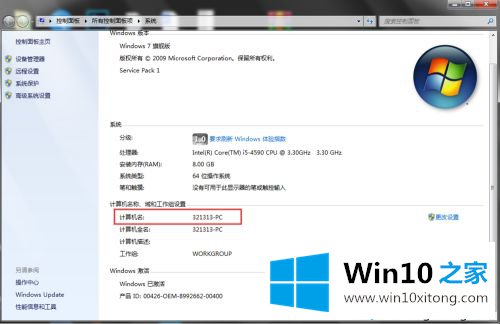
7.更改另一台计算机,并在操作开始时输入\ \计算机名。
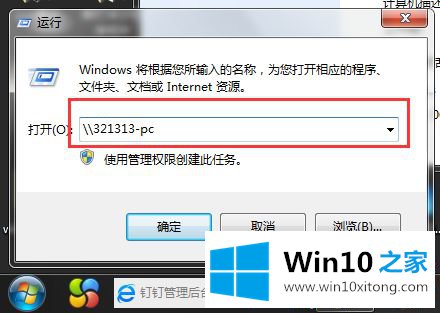
8.通过这种方式,您可以成功地访问它,要么将文件放入其中,要么将文件下载到您自己的计算机上。
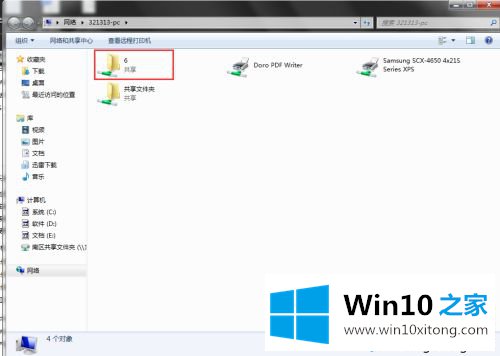
以上图文详细说明了在两台win10电脑之间传输大文件的方法。下一次,即使没有网络和u盘,两台电脑也可以互相传输文件。
最后给大家总结一下,今天的内容就是win10电脑如何互传大文件的具体处理手段,方法确实简单吧,要是你还是没有解决这个问题,可以多参考一下上面的内容,或者给本站留言,谢谢大家的支持。